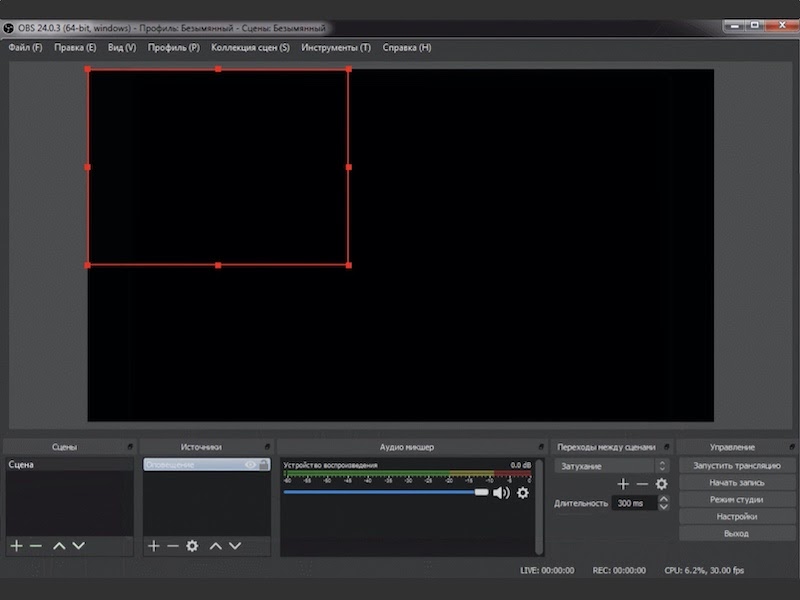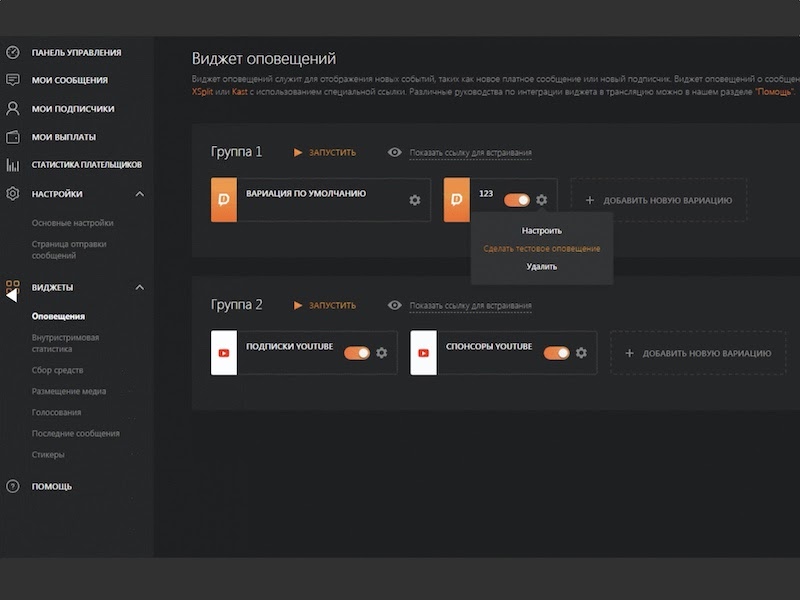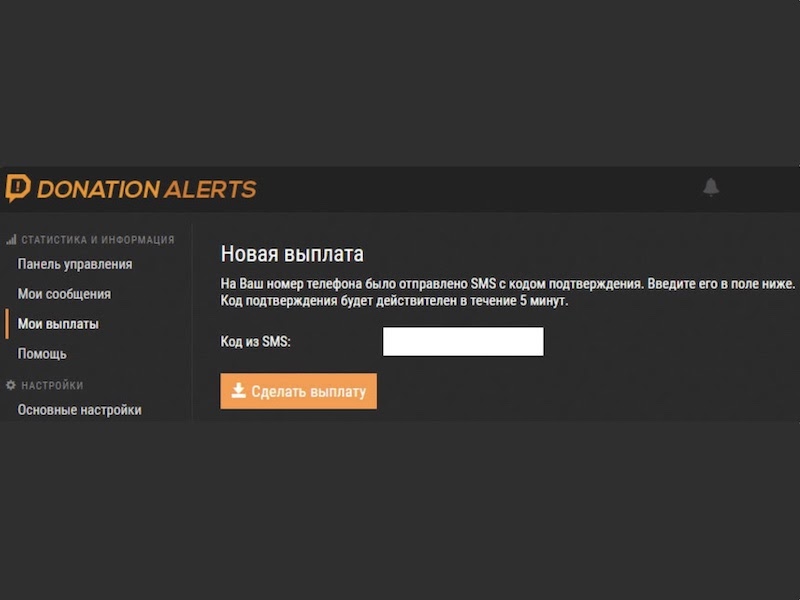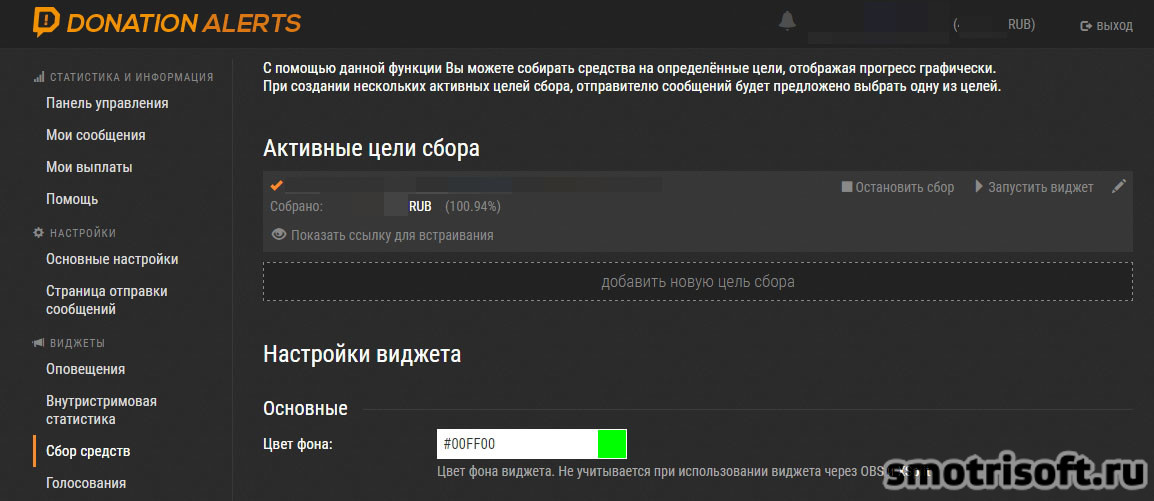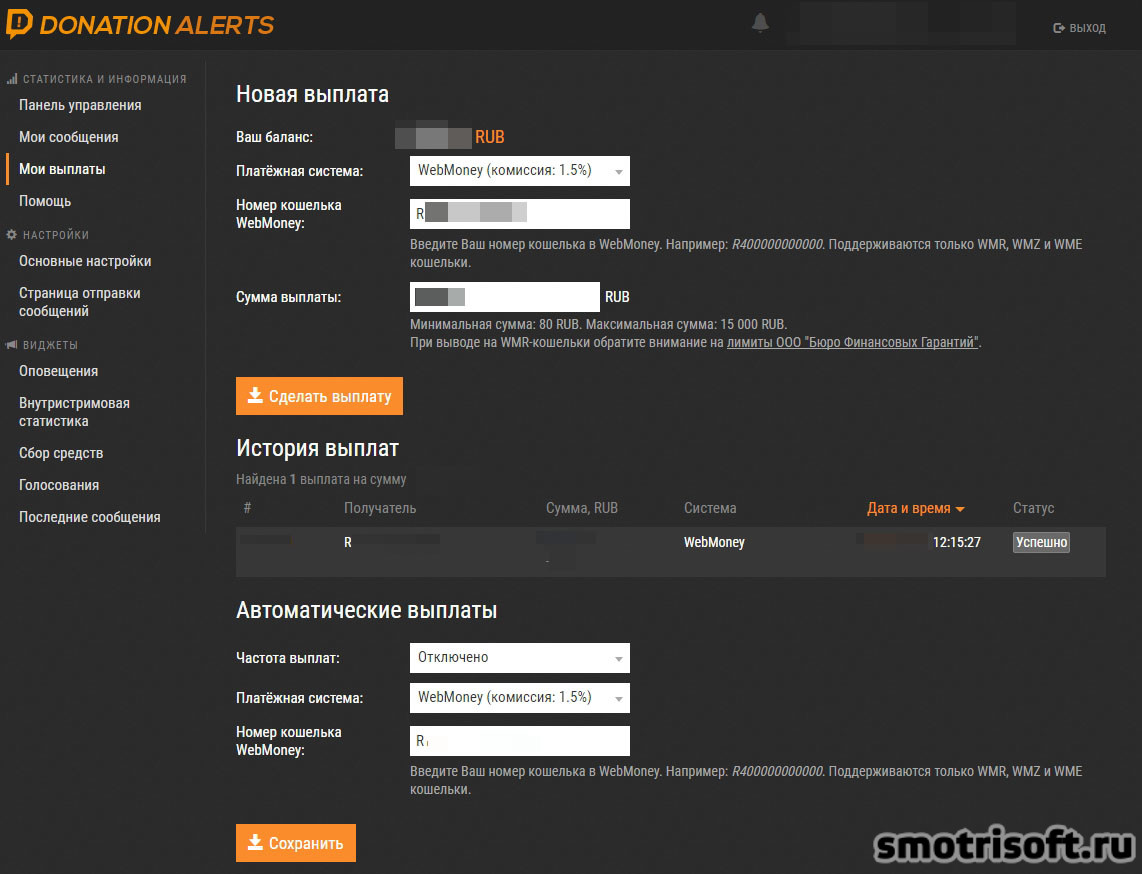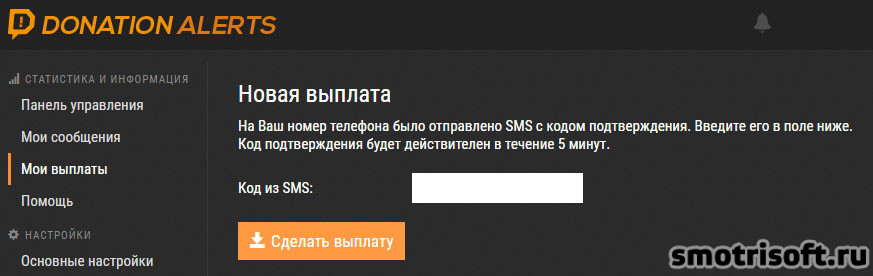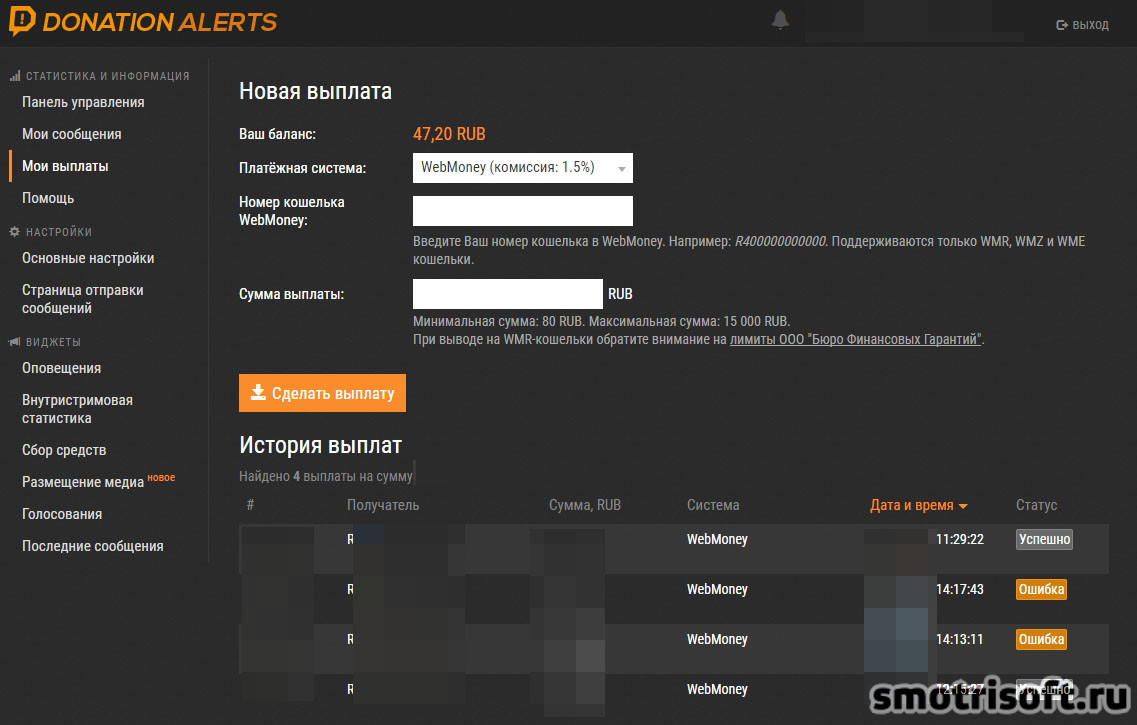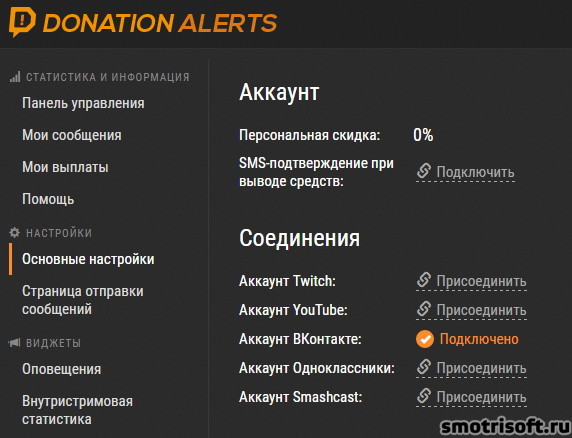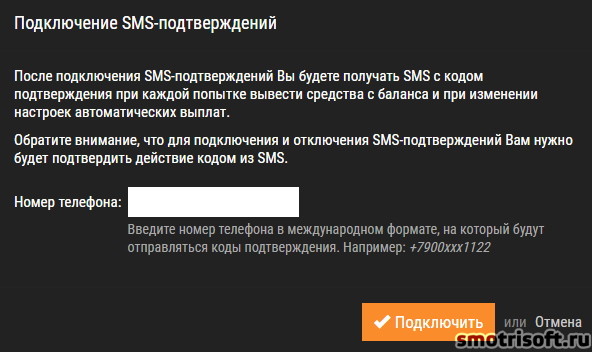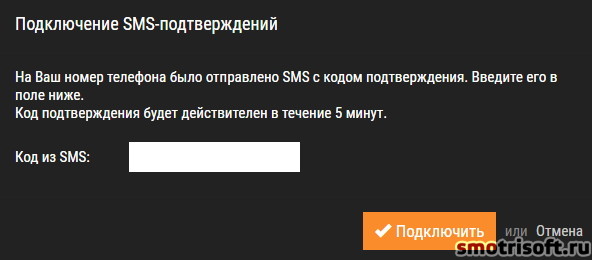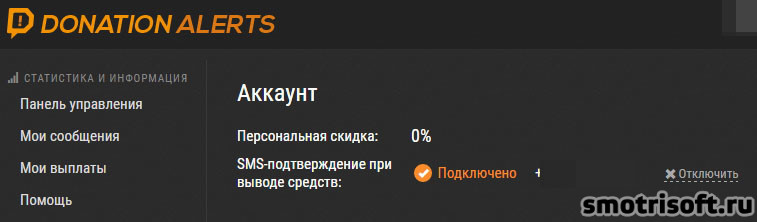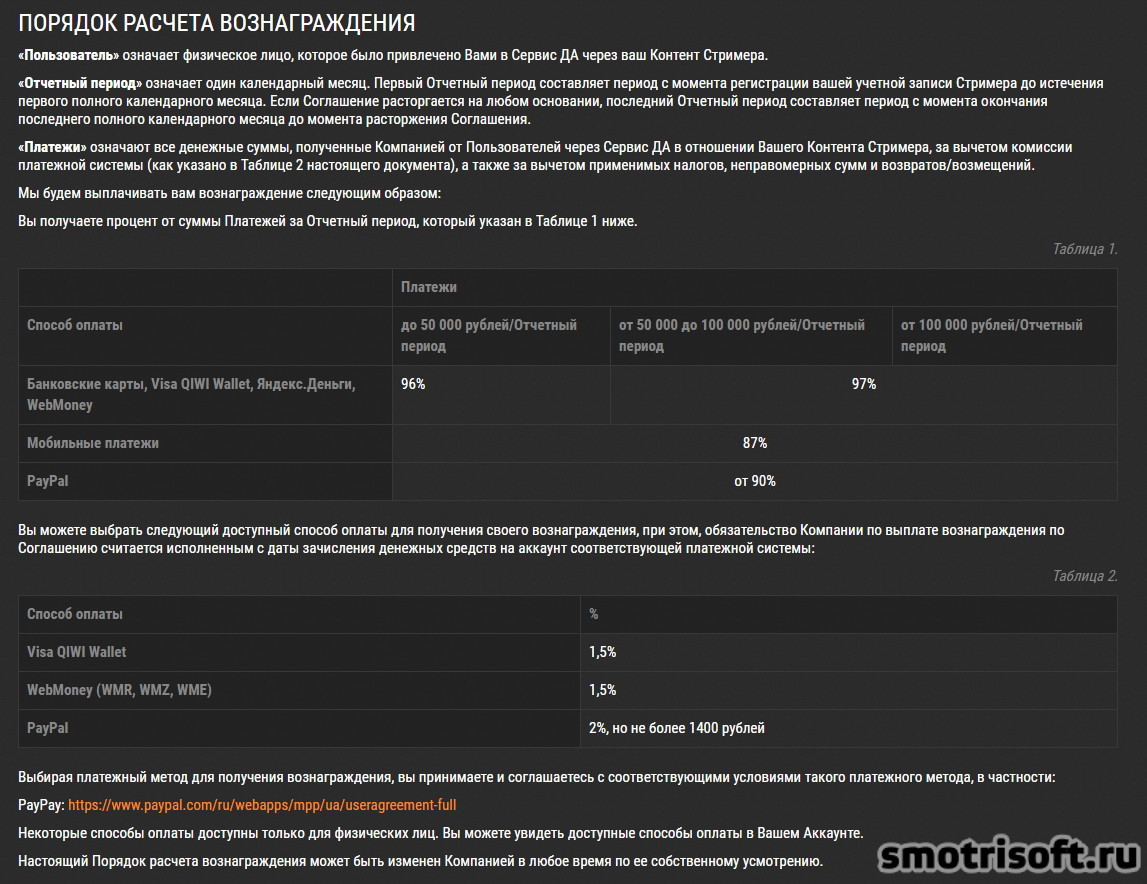как сделать выплату в donationalerts
Как вывести деньги с DonationAlerts: подробная инструкция
Как вывести деньги с DonationAlerts, если уже накопилась достаточно большая сумма? Какой минимум должен лежать на счету, какие платежные инструменты можно использовать, чтобы получить заработок? Обо всем расскажем в этом обзоре!
Читай как настроить DonationAlerts здесь!
Как настроить аккаунт?
Любой пользователь может выбрать из достаточно обширного списка инструментов – нет необходимости зацикливаться на одном способе! Сначала, разумеется, нужно добавить существующие аккаунты или карты – а затем остается только ждать. Выплаты производятся автоматически, это происходит ежедневно (в 03:00 по московскому времени).
Вы можете добавить до пяти инструментов – все они будут использоваться поочередно, если приоритетный вариант окажется недоступен.
Вывести деньги с Донейшн Алертс можно по-разному! Давайте посмотрим на доступные платежные системы, изучим комиссии и лимиты, чтобы вы могли сделать правильный выбор. Все суммы указываются в российских рублях.
Всевозможные выводы денежных средств
Перед тем, как вывести деньги с Donation Alerts через платежную систему ВКонтакте, вам необходимо добавить свой ID и изучить лимиты вашего аккаунта в социальной сети. Это можно сделать в разделе настройки на соответствующем сайте.
Если вы выбираете этот способ вывода денег из DonationAlerts, можете сами определить валюту, в которой хотите получить вознаграждение:
Процесс проведения выплаты может занять до трех дней.
Кроме комиссии при выводе с DonationAlerts на банковскую карту, стоит помнить и о некоторых лимитах:
Чтобы привязать банковскую карту и получать средства в удобной валюте, необходимо указать следующую информацию:
После чего вы должны будете пройти процедуру идентификации – на привязанный номер придет СМС-сообщение с кодом, который вы впишете в соответствующее поле.
Банковская карта РФ
Отдельно стоит поговорить о том, как выводить деньги с DonationAlerts на карты банков-эмитентов РФ. Этот способ выделен как особый, он не входит в категорию, о которой рассказано выше.
Процесс снятия может длиться до трех суток.
Если вы хотите прикрепить карту банка-эмитента РФ и не думать о том, как снять деньги с DonationAlerts, нужно ввести следующие данные:
Еще немного о том, как выводить с DonationAlerts этим способом. Вы можете предопределить минимальную сумму вывода. Что это значит? Метод будет использоваться только при достижении определенного баланса – а если вы хотите использовать сумму по умолчанию, просто оставьте поле пустым.
Выплаты DonationAlerts на Вебмани осуществляются только на кошельки с валютами WMZ и WME. Прежде чем подключать этот инструмент, посмотрите на доступные лимиты в настройках своего кошелька!
Доступная валюта – доллар США и евро.
Хотите знать, как вывести с Donation Alerts на Вебмани? Придется заполнить несколько полей следующей информацией:
Не самый удобный способ, учитывая отсутствие русского рубля в списке валют.
Для подключения этой платежной системы достаточно просто ввести номер кошелька – готово! Разумеется, вывести донат с DonationAlerts можно с некоторыми ограничениями:
При настройке автоматических выплат обратите внимание на лимиты Юмани (эту информацию вы можете посмотреть в настройках кошелька). Если волнуетесь, когда выводятся деньги с DonationAlerts – не переживайте, процесс максимально быстрый, несколько дней ждать не придется.
Этот вариант подходит только тем, кто пользуется мобильным номером российского оператора!
Для подключения достаточно просто указать номер мобильного телефона в международном формате.
Теперь о том, как вывести деньги с DonationAlerts на QIWI (предварительно обязательно проверьте свои лимиты рублевого кошелька).
Введите номер в соответствующее поле, чтобы получать денежные перечисления.
Читай тут на какой платформе лучше стримить
В этом способе оплаты доступен выбор валюты – это доллар США, рубль или евро. Обратите внимание, что процесс зачисления средств может немного затянуться, не всегда операция выполняется моментально.
Важно указать e-mail, подключенный к аккаунту PayPal.
Куда лучше выводить деньги с DonationAlerts – решать только вам. Мы рассказали обо всех лимитах, комиссиях, доступных возможностях. Оцените существующие финансовые инструменты или зарегистрируйте новые кошельки, все в ваших руках!
DONATION ALERTS. Как настроить донат? Как выводить деньги? Настроить уведомления
Как работать в программе Donation Alerts
Как зарегистрироваться в программе Donation Alerts
Выберите наиболее удобную для Вас систему для авторизации. После этого сервис предложит Вам выбрать имя для DonationAlerts.
Для того, чтобы привязать остальные сервисы к системе DonationAlerts, воспользуйтесь соответствующими кнопками на странице «Основные настройки».
Если Вы захотите отвязать один из аккаунтов, нажмите на кнопку «Отсоединить». Обратите внимание: сервис, через который Вы провели регистрацию, недоступен для отвязки.
Например, если Вы зарегистрировались в проекте, используя Twitch, Вы сможете привязывать и отвязывать аккаунты только для других сервисов, но не для Twitch.
Как вывести деньги из Donation Alerts?
Для того, чтобы настроить вывод денег, вам необходимо зайти в раздел «Мои выплаты» и воспользоваться кнопкой «Добавить новый способ вывода». Далее нужно выбрать платежную систему, на которую будете выводить деньги.
Это может быть QIWI-кошелек или WebMoney. На забудьте указать номер счета кошелька. Выплаты происходят ежедневно в 3.00 по Московскому времени в автоматическом режиме.
Как настроить виджет OBS STUDIO?
Самым удобным методом встраивания виджета в OBS Studio является использование расширения Browser Plugin. Поэтому перед тем как продолжить убедитесь, что Browser Plugin установлен.
Заметьте, что Browser Plugin уже включён в официальный установщик OBS Studio, поэтому вполне вероятно, что данный плагин у Вас уже установлен.
В разделе «Оповещения» панели управления найдите Вашу уникальную ссылку OBS и XSplit и скопируйте её. В OBS Studio в списке «Источники» щёлкните правой кнопкой мыши, выберите пункт «Добавить», затем «BrowserSource».
В появившемся окне введите желаемое Вами имя нового источника, например, «Виджет оповещений DonationAlerts». Нажмите «OK». В появившемся окне свойств в поле «URL» введите ранее скопированную Вашу ссылку.
Для повторного редактирования настроек виджета найдите его в списке «Источники», щёлкните по нему правой кнопкой мыши и выберите пункт «Свойства».
В разделе «Оповещения» панели управления нажмите на «Добавить тестовое оповещение». Оповещение должно отобразиться в Вашем OBS Studio.
Для изменения размера виджета отредактируйте значения «Width» (ширина) и «Height» (высота) окна свойств источника.
Как настроить виджет XSplit Broadcaster
Для правильной работы виджета в XSplit необходимо наличие Adobe Flash Player на компьютере. Иначе в виджете будет отсутствовать звук. Скачать Adobe Flash Player можно бесплатно на официальном сайте Adobe.
После перехода по указанной ссылке, нужно указать вашу операционную систему и компоненты для скачивания. Скачайте и установите NPAPI и PPAPI.
В разделе «Оповещения» панели управления найдите вашу уникальную ссылку CLR Browser Source Plugin и XSplit и скопируйте её. В XSplit под списком «Scene Sources» нужно нажать на кнопку «Добавить», затем выбрать «Other», затем «Webpage URL. «.
В появившемся окне нужно ввести в поле «URL» нужно ввести ранее скопированную вашу ссылку и нажать «OK».
Для того, чтобы отредактировать настройки виджета, нужно найти в списке «Scene Sources» и щелкнуть по нему правой кнопкой мыши. Готово!
В разделе «Оповещения» панели управления нужно нажать «Добавить тестовое оповещение». Оповещение должно отобразиться в вашем XSplit.
Если по какой-то причине в XSplit всё ещё отсутствует звук,
полностью переустановите Adobe Flash Player.
Видео на тему: КАК НАСТРОИТЬ ДОНАТ НА СТРИМЕ?! DonationAlerts и StreamLabs
Как настроить виджет OBS CLASSIC
Самым удобным методом встраивания виджета в OBS Classic является использование CLR Browser Source Plugin. Поэтому перед тем как продолжить убедитесь, что CLR Browser Source Plugin установлен.
В разделе «Оповещения» панели управления найдите Вашу уникальную ссылку CLR Browser Source Plugin и XSplit и скопируйте её. В OBS Classic в списке «Источники» щёлкните правой кнопкой мыши, выберите пункт «Добавить», затем «CLR Browser».
В появившемся окне введите желаемое Вами имя нового источника, например, «Виджет оповещений DonationAlerts». Нажмите «OK». В появившемся окне «CLR Browser Configuration» в поле «URL» введите ранее скопированную Вашу ссылку.
Для повторного редактирования настроек виджета найдите его в списке «Источники», щёлкните по нему правой кнопкой мыши и выберите пункт «Параметры». Готово!
В разделе «Оповещения» панели управления нажмите на «Добавить тестовое оповещение». Оповещение должно отобразиться в Вашем OBS Classic.
Как настроить синтез речи
Для доступа к настройкам синтеза речи, нужно зайти в раздел «Оповещения» панели управления, найдите в списке вариаций «Вариацию по умолчанию» и нажмите на «Изменить». После этого Вы сможете детально настроить синтез речи: пол чтеца, скорость речи, сценарий срабатывания синтеза речи, громкость речи и минимальную сумму, при которой будет срабатывать синтез речи.
Donationalerts com: как настроить донат и как вывести деньги с Донат Алертс
Вариантов заработать в интернете достаточно много. На сегодняшний день одним из самых популярных способов является получение от поклонников донатов, которые можно легко обналичить. Хоть donat и считается довольно непредсказуемым и азартным видом заработка, но суммы пожертвований подписчиков порой достигают внушительных величин. Рассмотрим подробнее, как это происходит на практике.
Как сделать донат на стриме
Стрим представляет собой прямую трансляцию, чаще всего прохождение игр, на популярных онлайн-ресурсах, например, ютуб или Twitch. Занимаясь раскруткой собственного канала, каждый блогер может получать пожертвования от своих поклонников, которые проявляют особый интерес к контенту и готовы внести свою лепту в развитие, так сказать, общего дела.
Изначально многие стримеры, входящие в топ, игнорировали организацию автоматического доната на стрим и просто публиковали реквизиты своего кошелька в конце видеоролика. Однако, как оказалось, этот вариант не отличался эффективностью. На сегодняшний день самый рациональный вариант координировать систему пожертвований — настроить донаты посредством бесплатной программы помощников.
Чтобы зарегистрироваться на сайте DonationAlerts.ru, важно не пропустить ни один этап
Важно! Прежде чем закончить регистрацию на Donationalerts.com, необходимо ознакомиться с условиями предоставления услуг и политикой конфиденциальности. Если пропустить этот этап, то в дальнейшем, работая через сайт Донатерс, можно столкнуться с неприятностями.
Настройка доната после регистрации на Донейшн Алертс
На Донат Алертс большое количество разных вкладок. Их полноценное изучение происходит в процессе использования стримингового сервиса. Чтобы настроить донат, необходимо перейти к разделу «Оповещения» на сайте Donation Alerts.
Как настроить OBS и подключить тестовое оповещение на Donationalerts.com, чтобы проверить формат доната
Настройка параметров доната обеспечивает лишь голосовое сопровождение приходящих во время стрима сообщений. Чтобы на экране появлялось изображение, помимо Donation Alerts, необходимо установить и настроить OBS — сервер с открытым исходным кодом для записи видео и потокового вещания. Алгоритм действий довольно прост.
Используя красный квадрат, в Donationalerts можно регулировать размер оповещения, выбирая максимально приемлемый для себя вариант.
Чтобы проверить оповещение и убедиться в правильности всех настроек Donation Alerts, достаточно зайти в настройки оповещений и поставить галочку напротив строки «Сделать тестовое оповещение». Если во время пробной демонстрации что-то не понравится, то в настройках donatalert любой параметр можно отменить, изменить или удалить. Вот почему не следует пропускать тест после завершения настроек.
Твич и ютуб — как добавить ссылку на донат
Чтобы поклонники могли во время трансляции задонатить, им нужна ссылка на donat. Как начать прямой эфир, можно узнать из статьи «Как запустить стрим». Мы же подробно рассмотрим, что необходимо сделать, чтобы зрители получили ссылку для пожертвований.
Как вывести деньги с Донатс Алертс на электронный кошелек или банковскую карту
Можно также настроить автоматический вывод средств с Donation Alerts. Это довольно удобно при условии регулярного сбора пожертвований от поклонников. Чтобы вывести деньги, не придется тратить время — система все сделает сама.
Важно! В Donationalerts можно включить несколько платежных систем и пометить одну из них как приоритетную. В случае если она будет недоступна, то сервис сможет вывести деньги на следующую из указанных в списке.
Как вывести деньги с Donation Alerts
Покажу как вывести деньги и настройку выплат с Donation Alerts.
Donation Alerts — это сервис который позволяет отображать пожертвования (донаты) экране и зачитывать их голосом. Когда вы собрали нужную вам сумму с помощью донатов (пожертвований) через сервис, то зайдите во вкладку «Сбор средств» и нажмите остановить сбор, если вы ставили определенную сумму и цель сбора пожертвований.
Далее войдите во вкладку «Мои выплаты» и здесь выберите способ вывода денег (доступны WebMoney и QIWI). При выводе денег берётся комиссия в 1,5%. Введите сумму выплаты и нажмите сделать выплату.
Если вы привязали номер телефона к Donation Alerts, то вам придет СМС-код на ваш номер телефона, которым нужно будет подтвердить выплату. Введите код из СМС и нажмите «Сделать выплату».
Готово. Теперь ожидается обработка вывода и перевод. В истории выплат будет написано, что статус выплаты «Ожидание».
Иногда при загруженности или проблемах в Donation Alerts бывает ошибка во время выплаты и она не приходит вам. Пишется «Не удалось провести средства. Это может быть связано с ограничениями аккаунта или ошибками на платформе платежной системы». В этом случае просто попробуйте вновь сделать выплату через пару часов или на следующей день.
И если сразу не получилось, то позже получится и деньги выведутся.
Также если вы выводите с Donation Alerts на WebMoney, то посмотрите ограничения вашего типа аккаунта в WebMoney.
В сутки:
В месяц:
Также не забудьте привязать ваш номер телефона к вашему аккаунту в Donation Alerts, если еще этого не сделали. Для этого войдите во вкладку «Основные настройки» и нажмите на «Подключить» напротив строки SMS-подтверждение при выводе средств.
Введите ваш номер телефона и нажмите «Подключить». после подключения SMS-подтверждений вы будете получать SMS с кодом подтверждения при каждой попытке вывести средства с баланса и при изменении настроек автоматических выплат. Для подключения и отключения SMS-подтверждений вам нужно будет подтвердить действие кодом из SMS.
Введите SMS код, который вам пришел на ваш смартфон и нажмите «Подключить».
Готово. Теперь вы привязали ваш номер к вашему аккаунту Donation Alerts. Тут же можно его отключить, если вы захотите сменить номер.
Вы (стример) получаете:
При выводе на WebMoney или QIWi вы платите 1,5% комиссии от суммы, которую вы выводите.
Другие статьи на похожую тему:
Условия оплаты
Последнее обновление: 15 апреля 2021 года
Все термины с заглавной буквы имеют значение, указанное в Условиях предоставления услуг, если иное прямо не указано в настоящем документе.
Компания будет собирать Донаты от Пользователей и перечислять их Стримерам после вычета суммы Агентского Вознаграждения (как указано в Таблице 1.1 для Донатов в EUR/USD, Таблице 1.2 для Донатов в российских рублях («рублях») и Таблице 1.3 для Донатов в бразильских реалах). Компания будет предпринимать действия для осуществления таких переводов на ежедневной основе, но не может гарантировать это. Стример обязан выбрать валюту и платежный способ из доступных на ДА Платформе вариантов, который будет впоследствии использоваться в качестве валюты по умолчанию («Основная валюта») и платежного метода по умолчанию («Основной платежный метод») для получения Донатов. Стример вправе изменить Основную валюту и Основной платежный способ в его/ее настройках Учетной записи. Когда Стример выбирает платежный способ, он/она должен предоставить Компании действительную информацию, запрашиваемую на ДА Платформе или запрашиваемую Компанией. В случае, если Донаты получены в валюте, отличной от Основной валюты, они будут сконвертированы, отражены и выплачены Стримеру в Основной валюте по курсу Центрального Банка Российской Федерации на день их получения Компанией.
Если Стример выбирает платежный метод, который не позволяет получить полную сумму Донатов из-за ограничений, установленных применимым поставщиком платежных услуг, тогда Стример должен выбрать дополнительный или альтернативный способ оплаты, или Компания имеет право перечислять Донаты, причитающиеся к выплате Стримеру, на ежедневной основе до тех пор, пока не будет выплачена полная сумма Донатов. Если Стример выбирает платежный метод, который не позволяет получать Донаты в Основной валюте из-за ограничений применимого платежного провайдера, тогда Донаты будут перечислены в разрешенной провайдером валюте по курсу Центрального Банка Российской Федерации (http://www.cbr.ru/) на день их перечисления Донатов Компанией.
Компания вправе отложить на необходимый срок, но в любом случае не более чем на 90 дней («Срок расследования»), и/или отменить любой сбор Донатов от Пользователя и/или последующее их перечисление Стримеру с целью предотвращения незаконной деятельности или мошеннических действий, оценки рисков, безопасности или расследования. В случае расторжения Соглашения между Стримером и Компанией в течение Срока расследования, Компания оставляет за собой право отложить момент исполнения своих обязательств в отношении сбора или отмены сбора и/или последующего перечисления Донатов Стримеру до окончания такого Срока расследования. Стример может предоставить компании документальные подтверждения отсутствия незаконной деятельности или мошеннических действий для возможного ускорения расследования.
Компания вправе вычитать или удерживать любые налоги, в отношении которых у Компании существует обусловленная законом обязанность по вычету или удержанию, из любых сумм, подлежащих оплате Стримеру по Агентскому Договору. Время от времени Компания может запрашивать у вас налоговую информацию, и вы должны предоставить ее Компании.
Начиная с первого календарного дня, следующего за днем присвоения Стримеру Статуса Неактивного Стримера, стоимость услуг по поддержанию Учетной записи на ДА Платформе составляет 10 (десять) рублей 00 копеек РФ за 1 (один) календарный день. В случае, если Основной валютой являются не российские рубли, то указанная выше сумма будет составлять 0 Евро 13 центов, если Основная валюта – Евро, 0 долларов США 15 центов, если Основная валюта – доллары США, и 0 бразильских реалов 56 сентаво, если Основная валюта – бразильский реал.
Соглашение автоматически расторгается в случае если Стримеру присвоен Статус Неактивного Стримера, и сумма Донатов, подлежащих уплате Стримеру, равна нулю.
Сумма Агентского Вознаграждения за услуги должна рассчитывается в зависимости от платежного способа, который был использован Пользователем для перечисления Доната, и суммы Доната в соответствии с Таблицей 1.1, если Донаты получены в евро (EUR) или долларах США (USD), Таблицей 1.2, если Донаты получены в российских рублях, Таблицей 1.3, если Донаты получены в бразильских реалах (BRL):
| Агентское Вознаграждение | |||
|---|---|---|---|
| Платежный способ | |||
| Сумма единовременного Доната* (EUR/USD) | PayPal (EUR/USD) | SOFORT (Klarna) (EUR/USD) | PSC (EUR/USD) |
| 1,00 | 0,23 | 0,24 | 0,3 |
| 2,00 | 0,25 | 0,28 | 0,5 |
| 3,00 | 0,30 | 0,32 | 0,74 |
| 4,00 | 0,34 | 0,35 | 0,92 |
| 5,00 | 0,38 | 0,38 | 1,14 |
| 6,00 | 0,41 | 0,41 | 1,33 |
| 7,00 | 0,44 | 0,44 | 1,52 |
| 8,00 | 0,48 | 0,48 | 1,73 |
| 9,00 | 0,51 | 0,52 | 1,94 |
| 10,00 | 0,55 | 0,56 | 2,14 |
| 20,00 | 0,72 | 0,75 | 3,78 |
| 30,00 | 0,93 | 0,94 | 5,65 |
| 40,00 | 1,08 | 1,12 | 7,5 |
| 50,00 | 1,23 | 1,31 | 9,35 |
| 60,00 | 1,45 | 1,50 | 11,2 |
| 70,00 | 1,66 | 1,69 | 13,05 |
| 80,00 | 1,86 | 1,89 | 14,9 |
| 90,00 | 2,05 | 2,07 | 16,75 |
| 100,00 | 2,23 | 2,25 | 18,6 |
| 200,00 | 4,00 | 4,10 | 37 |
| 300,00 | 5,95 | 6,00 | 55 |
| 400,00 | 7,75 | 7,90 | 72 |
| 500,00 | 9,65 | 9,80 | 90 |
| 600,00 | 11,65 | 11,70 | 108 |
| 700,00 | 13,45 | 13,60 | 126 |
| 800,00 | 15,20 | 15,40 | 144 |
| 900,00 | 17,05 | 17,30 | 162 |
| 1000,00 | 18,75 | 19,00 | 180 |
| 5000,00 | 93,35 | 95,00 | 900 |
| 10000,00 | 170,35 | 187,00 | 1800 |
| Более 10001,00 | 1,70% | 1,87% | 18,00% |
* В случае, если сумма единовременного Доната не равна сумме, указанной в Таблице 1.1, комиссия будет рассчитываться пропорционально разнице между ближайшими большей и меньшей суммами, указанными в Таблице 1.1, и комиссиями, соответствующими данным суммам.
| Агентское Вознаграждение** | |||
|---|---|---|---|
| Платежный способ | Общая сумма Донатов ≤ 50 000 рублей/календарный месяц | Общая сумма Донатов > 50 000, но ≤ 100,000 рублей/календарный месяц | Общая сумма Донатов > 100 000 рублей/календарный месяц |
| Банковские карты, QIWI Wallet, Яндекс.Деньги, WebMoney | 7% | 6% | 5% |
| Мобильный платеж | 7% | 6% | 5% |
| PayPal (Руб.) | 7% | 6% | 5% |
| VKPay | 7% | 6% | 5% |
| Bitpay | 10% | ||
** В первый календарный месяц после того как Стример регистрирует Учетную запись, Агентское Вознаграждение рассчитывается по ставке 7%, за исключением платежного способа в Bitpay.
| Агентское Вознаграждение*** | ||
|---|---|---|
| Платежный способ | Общая сумма Донатов ≤ 6 000 бразильских реалов / календарный месяц | Общая сумма Донатов > 6 000 бразильских реалов / календарный месяц |
| Банковские карты, онлайн-банкинг и банковские переводы | 14% | 12% |
*** Агентское вознаграждение конвертируется из бразильских реалов в доллары США в момент выставления счёта Пользователю.
Стример вправе выбрать следующие доступные платежные способы для получения Донатов в соответствии с настоящими Условиями Оплаты при условии, что обязательство компании по перечислению Донатов считается исполненной с момента зачисления средств на соответствующий счет платежной системы Стримера. Со стримера взимается комиссия за перевод Доната, как указано в Таблице 2 ниже.
| Платежный метод | Платежный метод Комиссия (% Доната) | |
|---|---|---|
| QIWI Wallet | 1,5% | |
| WebMoney (WMZ, WME) | 1% | |
| Банковские карты (RUB, получение Донатов через Яндекс.Деньги) | 1,8% + 25 рублей | |
| Мобильный счёт | 2,2% | |
| Яндекс.Деньги | 2,2% | |
| VKPay | 0% | |
| PayPal | 2% | |
| PayAlly (Комиссия PayAlly зависит от валюты, типа банковской карты и совокупной суммы Донатов с учетом ограничений, указанных ниже****): | ||
| PayAlly (Комиссия PayAlly зависит от валюты, типа банковской карты и совокупной суммы Донатов с учетом ограничений, указанных ниже****): | Совокупная сумма переводимых Донатов | Комиссия PayAlly |
| PayAlly (RUB на российские банковские карты) | 0.01 – 500 RUB | 19.00 RUB + 0.5% |
| 500.01 – 1,000 RUB | 22.00 RUB + 0.5% | |
| 1000.01 – 2,000 RUB | 25.00 RUB + 0.5% | |
| ≥ 2,000.01 RUB | 1.8% | |
| PayAlly (RUB на иные банковские карты, помимо российских) | 0 – 20,000 RUB | 200 RUB + 0.5% |
| ≥ 20,000.01 RUB | 1.5% | |
| PayAlly (EUR на иные банковские карты, помимо российских) | 0 – 300 EUR | 3 EUR + 0.5% |
| ≥ 300.01 EUR | 1.5% | |
| PayAlly (USD на иные банковские карты, помимо российских) | 0 – 300 USD | 3 USD + 0.5% |
| ≥ 300.01 USD | 1.5% | |
Только версия данного документа на английском языке имеет юридическую силу. Любые переводы данного документа на другие языки предоставлены только для вашего удобства.